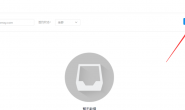最近安装WS2019后发现一个很恶心的问题,死活也不能上网,网卡驱动没有。按照原来的套路试了很久,就是不能解决。在Google上寻找了很久,终于找到了答案。
Windows Server 2019也不知道啥原因,一大半主板自带的Intel网卡都没有配备驱动。查了型号从主板官网下了驱动也无法安装。。。
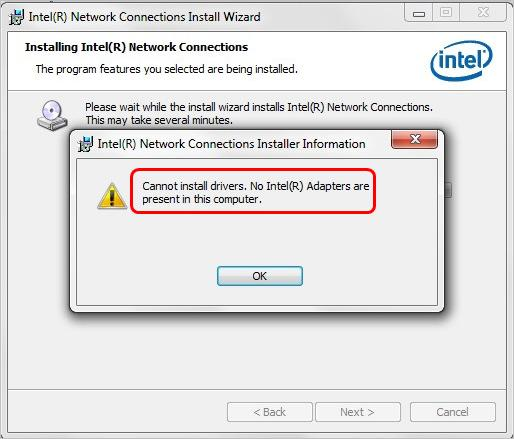
解决方法:
一、下载驱动:
我们服务器的板子是技嘉B-250的,查了芯片后,去Intel下官方驱动。
Intel官方驱动下载地址:https://downloadcenter.intel.com/
进入驱动下载页面,找到对应的驱动版本,下载后得到一个PROWinx64.exe的自解压包,使用解压软件解压到任意文件夹下。
二、修改驱动文件:
进入解压后的文件夹,进入PRO1000\Winx64\NDIS64路径,找到*.inf安装信息文件:
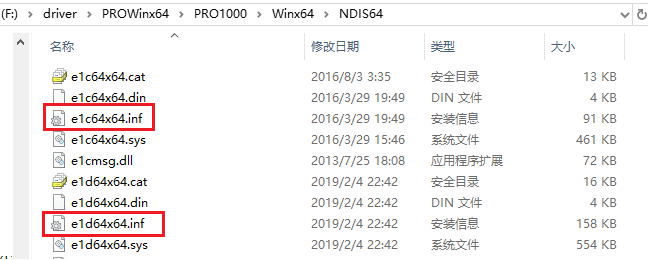
打开文件,修改驱动安装信息。
1、首先需要知道我们的网卡型号,下图显示了如何查看网卡型号:
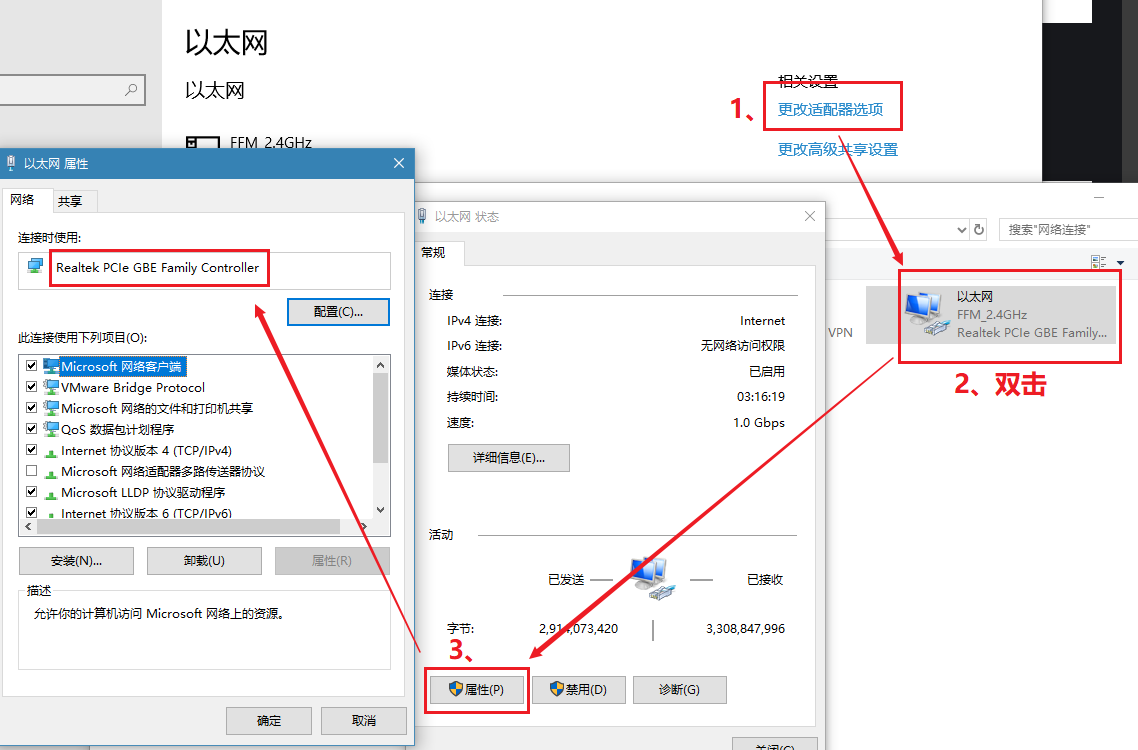
对于无法联网的系统,适配器打开可能为空,这时候有三种方法:
- 1、打开电脑,看主板上面是否有标识
- 2、使用其他电脑,上网查找该型号主板的具体信息
- 3、(推荐)安装一个驱动管理软件,可以查看到所有硬件信息
(我使用的第二种方案,我的主板是技嘉B-250的,直接官网找到该型号的具体配置参数信息)
2、用记事本打开第一个inf文件,搜索网卡型号信息。因为不知道网卡型号在哪个inf文件中,所以从上至下依次打开查找修改即可。
搜索GBE后,找到如下格式的第一个信息:
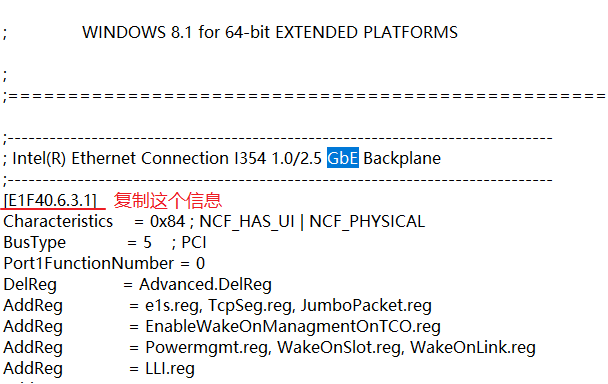
用复制的ID继续查找(要返回最上面,同样查找第一个),得到如下信息:
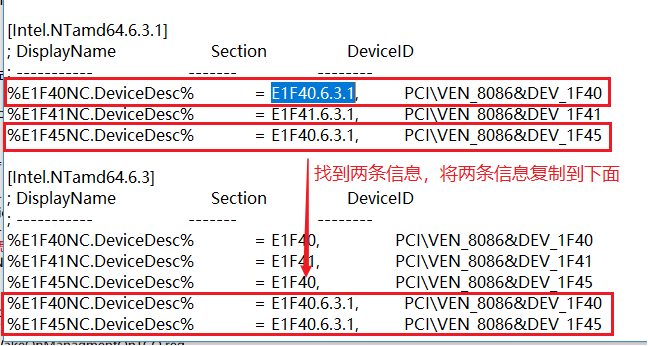
找到与此ID有关的所有信息,1-3行都可能(可能更多),复制到下面键值的地方即可。
保存关闭。至此,完成修改。
三、安装驱动:
1、开启测试模式:
修改了安装信息,如果正常安装,签名不能通过,需要开启测试模式。
CMD中运行如下代码:
bcdedit -set loadoptions DISABLE_INTEGRITY_CHECKS
bcdedit -set TESTSIGNING ON然后重启电脑,开机后进入测试模式
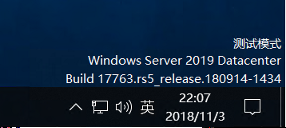
2、安装驱动:
- 1、在设备管理器中找到其他设备,右键以太网控制器(英文版为:Ethernet Controller),更新驱动程序。
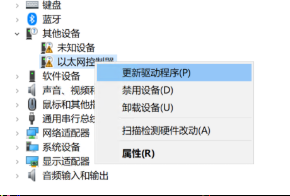
- 2、选择“浏览以查找驱动程序”
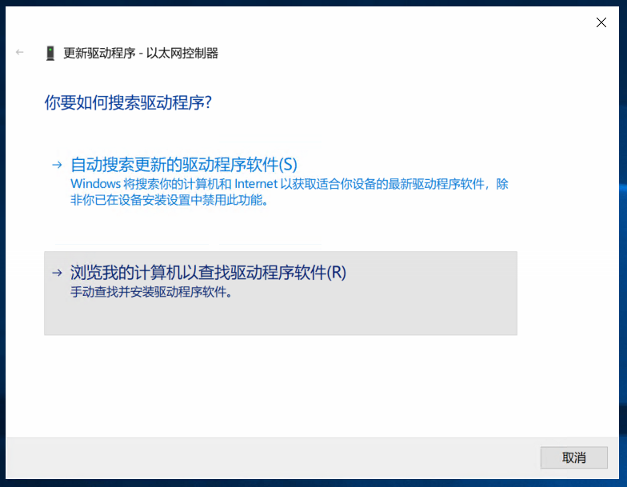
- 3、选择“让我从计算机的可用驱动程序列表中选取”
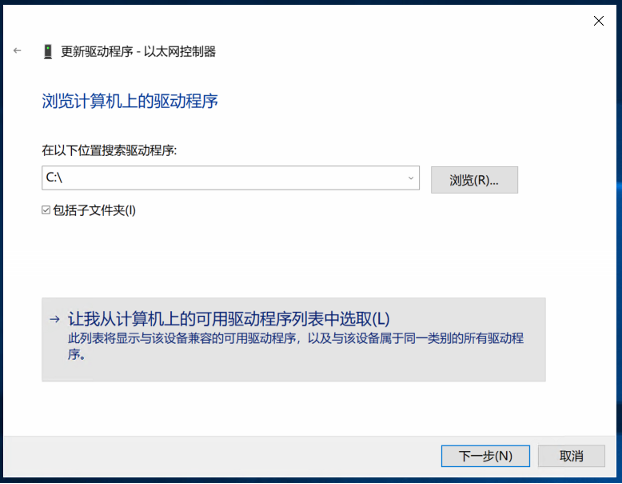
- 4、在设备类型中选择“网络适配器”
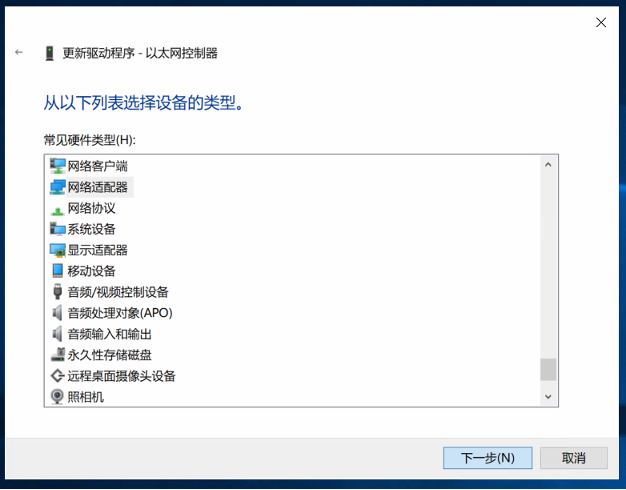
- 5、选择“从磁盘安装”,然后找到刚才修改的inf文件
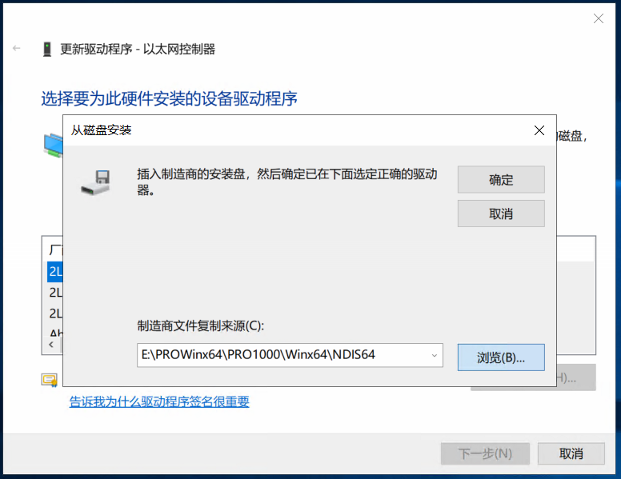
以上步骤安成后,开始安装,并自动配置。
3、关闭测试模式:
CMD中运行如下代码:
bcdedit -set loadoptions ENABLE_INTEGRITY_CHECKS
bcdedit -set TESTSIGNING OFF重启电脑,完成,OK!可以愉快地上网了~
转载自www.jeremyjone.com/236/
转载请注明:范耀祖 » Windows Server无法安装网卡驱动的解决方案(自用收藏)